Hvernig á að virkja barnaeftirlit í Google Play Store

Í Google Play Store eru foreldraeftirlitsstillingar til að stjórna því efni sem börn leita að í forritum og leikjum.

Nú á dögum verða börn nokkuð snemma fyrir tækninni, sem veldur því að margar fjölskyldur hafa áhyggjur af óhollt efni sem hentar ekki börnum sem birtist í símum og tölvum eins og myndböndum á YouTube. Það eru mörg forrit eða stillingar til að takmarka efni í símum og tölvum sem eru ekki viðeigandi fyrir aldur hvers barns, eins og YouTube Kid appið sérstaklega fyrir börn, eða Google Family appið. Tengdu eða settu upp Foreldraeftirlit á Windows 10 .
Fyrir Android tæki, jafnvel í Google Play Store er valmöguleiki foreldraeftirlits til að takmarka hvaða efni birtist í Play Store, forðast leiki og forrit sem henta ekki aldurshópnum. Greinin hér að neðan mun leiðbeina þér hvernig á að virkja barnaeftirlit í Google Play Store.
Leiðbeiningar um að kveikja á foreldraeftirliti á Google Play
Skref 1:
Í Google Play viðmótinu, smelltu á 3 strikatáknið í vinstra horninu. Birtu síðan lista yfir valkosti, pikkaðu á Stillingar .
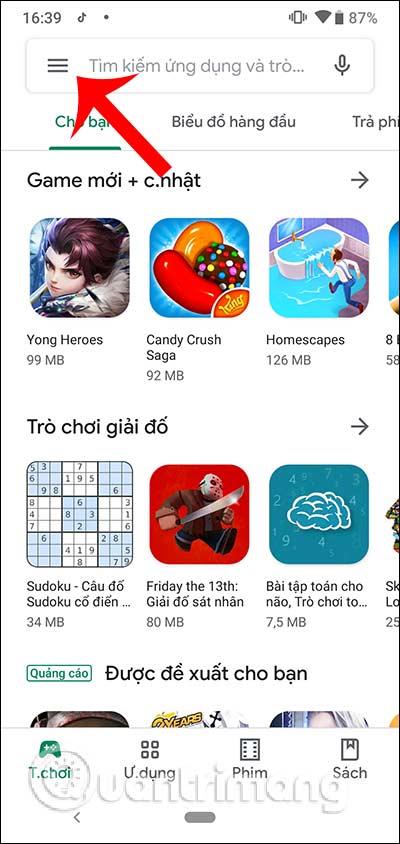
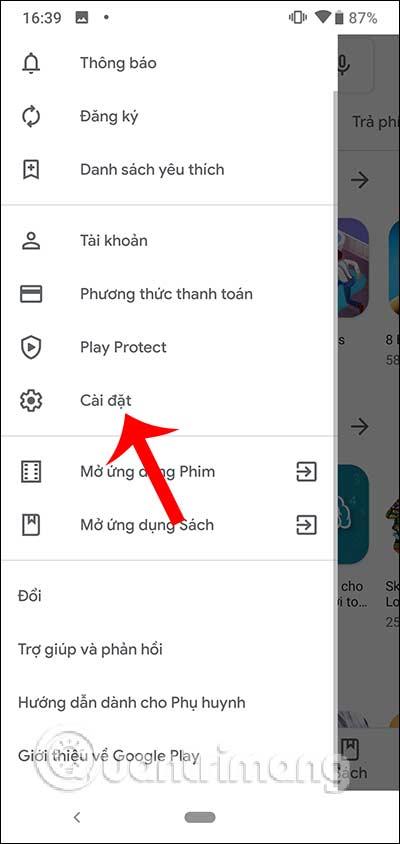
Skref 2:
Í nýja viðmótinu finna notendur Foreldraeftirlit hlutann til að setja upp. Í viðmótinu eins og sýnt er, munum við virkja foreldraeftirlitsstillingu til notkunar.
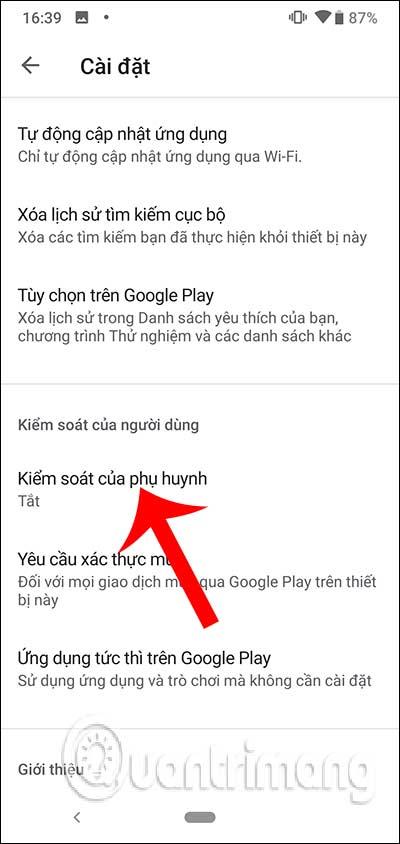
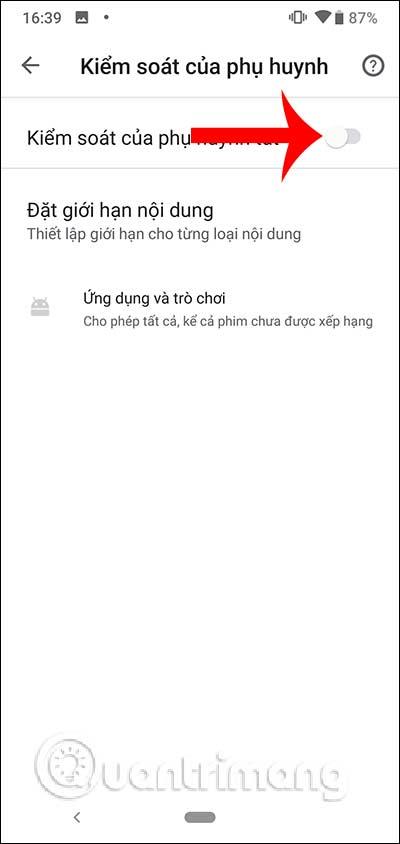
Stillingar munu síðan biðja notandann um að búa til pinkóða til að stjórna stillingum fyrir þennan hluta. Staðfestu PIN-númerið sem búið var til og smelltu á OK til að halda áfram.
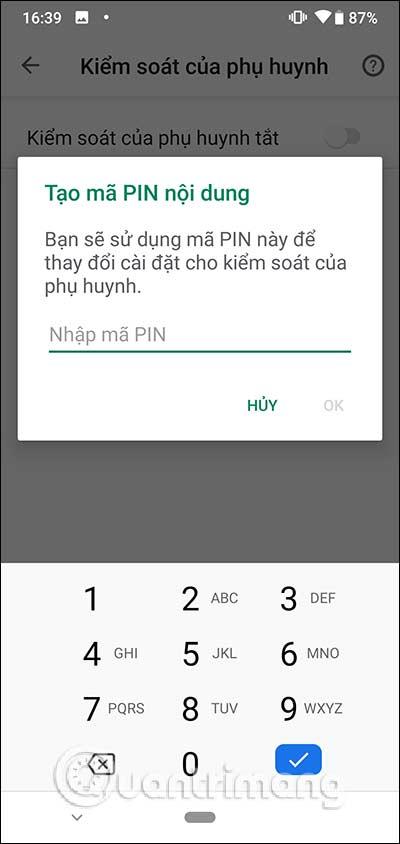
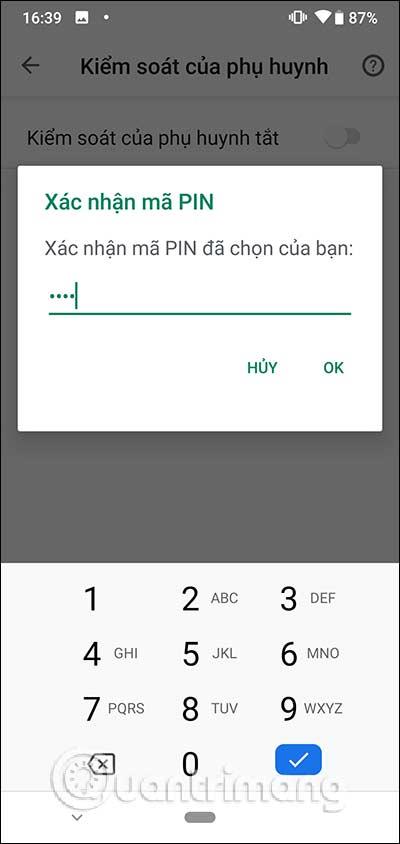
Skref 3:
Smelltu á hlutann Forrit og leikir til að halda áfram með uppsetningu. Þú munt nú sjá að Google Play Store hefur leyfi til að birta efni án aldurstakmarkana. Nú þarftu bara að athuga aldurstakmarkið sem þú vilt nota og taka hakið úr hinum mörkunum, smelltu svo á Vista hér að neðan. Niðurstöður forrita og leikjahluta munu sýna hámarksaldurstakmarkið til að birta efni.
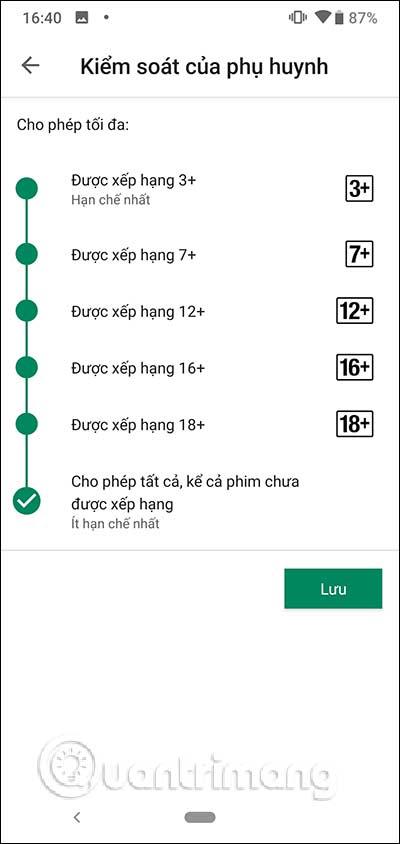

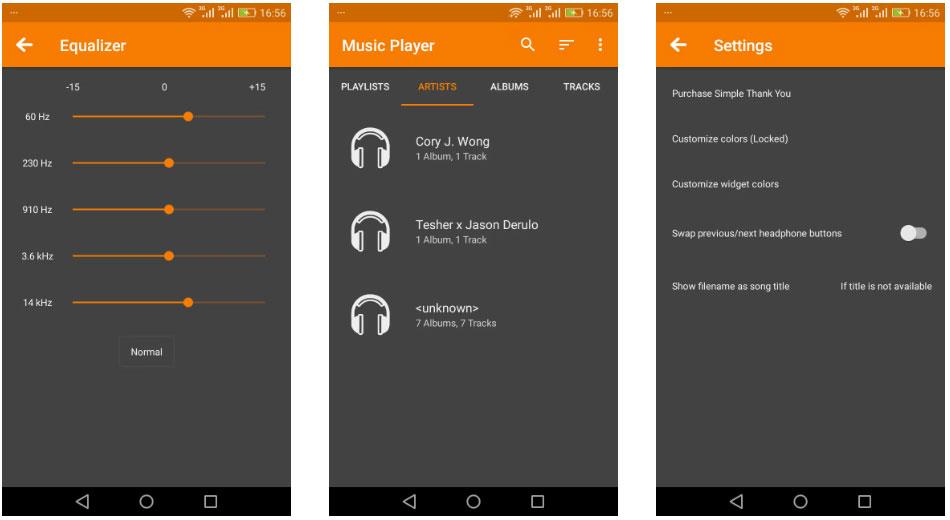
Skref 4:
Að auki ættu notendur einnig að setja takmörk þegar þeir kaupa forrit og leiki á Google Play. Í Krefjast auðkenningar þegar þú kaupir skaltu velja Fyrir öll kaup í gegnum Google Play í tækinu .
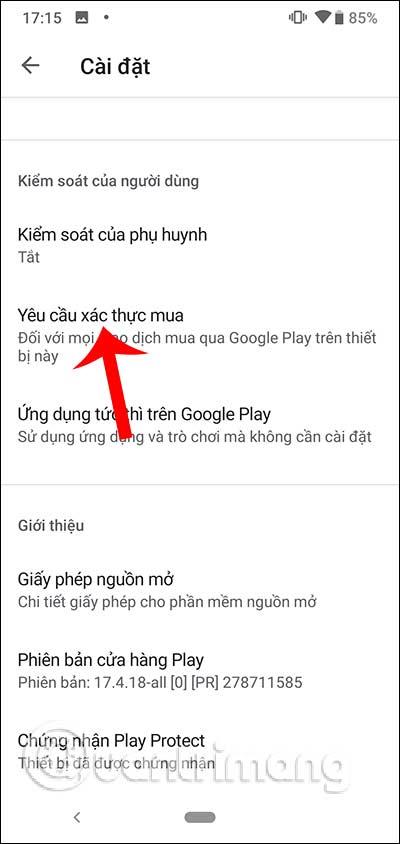
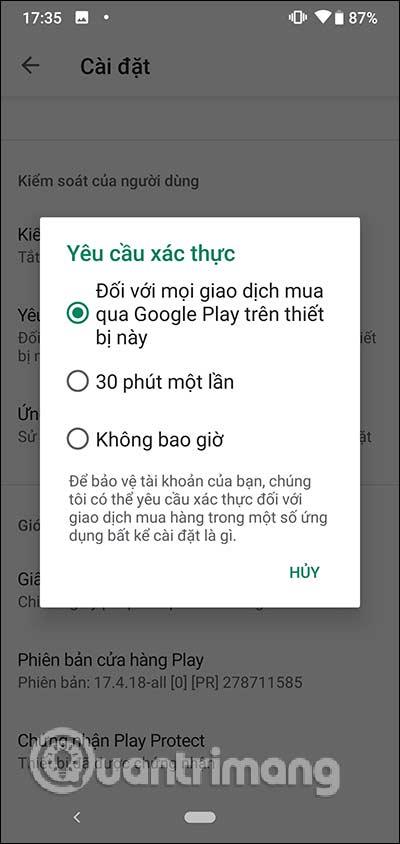
Nauðsynlegt er að virkja barnaeftirlit í Google Play Store til að tryggja öryggi barna við notkun símans. Allt efni sem birtist síðar í Play Store er meira við hæfi aldurstakmarkanna sem þú valdir.
Óska þér velgengni!
Í gegnum rauntíma tal-til-texta umbreytingareiginleikana sem eru innbyggðir í mörg innsláttarforrit í dag hefurðu hraðvirka, einfalda og á sama tíma mjög nákvæma innsláttaraðferð.
Bæði tölvur og snjallsímar geta tengst Tor. Besta leiðin til að fá aðgang að Tor úr snjallsímanum þínum er í gegnum Orbot, opinbera app verkefnisins.
oogle skilur líka eftir leitarferil sem þú vilt stundum ekki að einhver sem fái símann þinn lánaðan sjái í þessu Google leitarforriti. Hvernig á að eyða leitarsögu í Google, þú getur fylgst með skrefunum hér að neðan í þessari grein.
Hér að neðan eru bestu fölsuðu GPS forritin á Android. Það er allt ókeypis og krefst þess ekki að þú rótar símann þinn eða spjaldtölvu.
Á þessu ári lofar Android Q að koma með röð af nýjum eiginleikum og breytingum á Android stýrikerfinu. Við skulum sjá væntanlega útgáfudag Android Q og gjaldgengra tækja í eftirfarandi grein!
Öryggi og friðhelgi einkalífsins verða sífellt meiri áhyggjuefni fyrir notendur snjallsíma almennt.
Með „Ekki trufla“ stillingu Chrome OS geturðu tafarlaust slökkt á pirrandi tilkynningum til að fá markvissara vinnusvæði.
Veistu hvernig á að kveikja á leikjastillingu til að hámarka afköst leikja í símanum þínum? Ef ekki, þá skulum við kanna það núna.
Ef þú vilt geturðu líka stillt gagnsætt veggfóður fyrir allt Android símakerfið með því að nota Designer Tools forritið, þar á meðal forritsviðmótið og viðmót kerfisstillinga.
Fleiri og fleiri 5G símagerðir eru settar á markað, allt frá hönnun, gerðum til hluta. Í gegnum þessa grein skulum við kanna strax 5G símagerðirnar sem koma á markað í nóvember.









